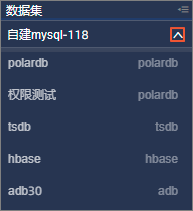本文通过优化数据集缓存、优化大规模数据库的内置缓存和开启全表扫描,为您介绍如何全面提升数据集的性能。
前提条件
背景信息
数据集缓存机制
开启缓存后,各版本支持设置的缓存时间如下:
| 版本 | 缓存时间 | |
|---|---|---|
| 高级版 | 个人空间 | 5分钟、30分钟、1小时、2小时、4小时、12小时。 |
| 群空间 | 5分钟、30分钟、1小时、2小时、4小时、12小时。 | |
| 专业版 | 个人空间 | 5分钟、30分钟、1小时、2小时、4小时、12小时。 |
| 群空间 | 5分钟、30分钟、1小时、2小时、4小时、12小时、24小时。 | |
- 超过预设的缓存时间后,缓存失效,此时在报表页面触发查询才会有新的缓存,相同SQL查询语句从缓存中取数。
- 缓存以数据集为粒度,清理缓存时会清理该数据集关联的所有图表缓存数据。超过预设的缓存时间后,此数据集的所有图表缓存都会被清除。
数据集预计算机制
数据集预计算功能适用于每天产出一次数据的数据集。
基于MaxCompute(ODPS)、Mysql、PostgreSQL创建的数据集,支持开启预计算。
开启预计算功能后,系统会在报表访问之前,预先计算出数据。当用户访问该报表时,便可以快速返回结果。预计算加速具有以下优势:
- 操作简单,您仅需一键开启预计算,系统将自动根据过去7天数据集的使用情况,构建模型,预先计算汇总结果数据(目前只针对聚合查询)。
- 高性能低成本,针对大型数据集,通过预先计算汇总结果,对数据进行降维,可以大幅降低查询时间,显著提高分析效率。
配置加速缓存
通过设置缓存时间、开启加速引擎或开启预计算功能,帮助您加速查询报表。
如果您需要开启加速引擎功能,需要组织管理员已完成加速引擎的配置。请参见配置加速引擎。
优化大存储慢查询数据库的性能
对于MaxCompute(ODPS)、Hive等慢查询数据库,Quick BI通过内置查询引擎来优化查询性能,达到性能优化的效果。
全表扫描机制
对于MaxCompute(ODPS)分区表创建的数据集,如果不开启全表扫描开关,则无法查询数据。
更换数据源
您可以通过更换数据集对应的数据源,来提升数据集的性能。
注意 更换数据源,会导致当前未保存内容丢失,请先保存数据集。同时因不同数据源的语法支持差异,变更后请检查计算字段是否正确。
 图标,选择
图标,选择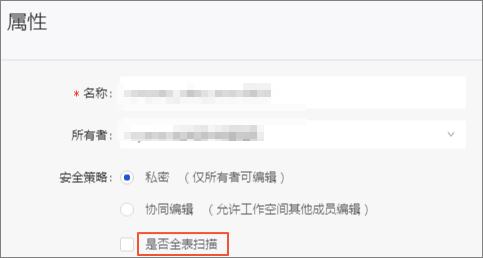
 图标。
图标。
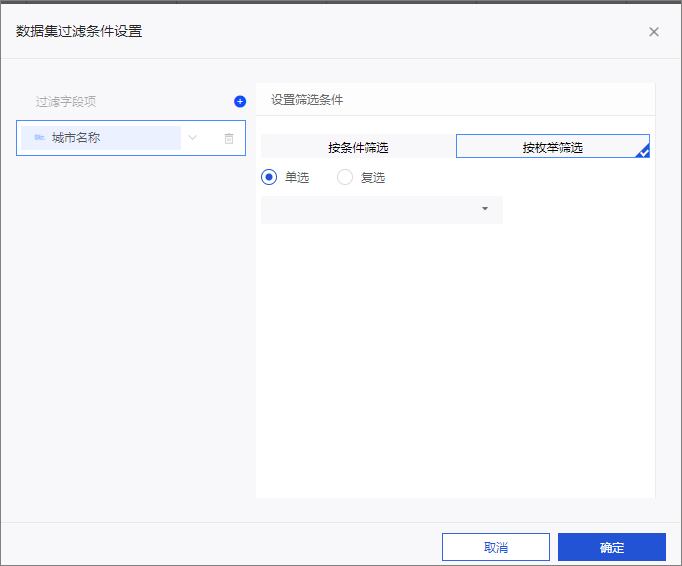
 图标,进入数据集编辑页面。
图标,进入数据集编辑页面。